Power BI -palvelun tietolähteet
Tiedot ovat Power BI:n ydin. Voit tutkia tietoja luomalla kaavioita ja koontinäyttöjä tai kysymällä kysymyksiä Q&A:lla. Visualisoinnit ja vastaukset saavat pohjana olevat tiedot tietolähteestä peräisin olevasta semanttisesta mallista.
Tässä artikkelissa keskitytään tietolähdetyyppeihin, joihin voit muodostaa yhteyden Power BI -palvelusta. On olemassa monia muitakin tietolähdetyyppejä. Jos haluat käyttää näitä muita tietolähteitä Power BI -palvelussa, sinun on ehkä ensin käytettävä Power BI Desktopia tai Excelin kehittyneitä tietokysely- ja mallinnusominaisuuksia. Lisätietoja on kohdassa Tietokannat ja Muut tietolähteet.
Löydä sisältöä
Voit käyttää OneLake-luetteloa aiemmin luotujen tietojen ja raporttien etsimiseen.
Valitse Power BI -sivustossasi siirtymisruudussa OneLake:
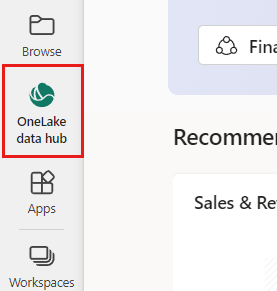
Kun OneLake-luettelo avautuu, näkyviin tulee luettelo tiedoista, joihin sinulla on käyttöoikeus. Voit suodattaa näkyviin kaikki kohteet, omat kohteet tai kohteet, joita joku organisaatiossasi tukee:
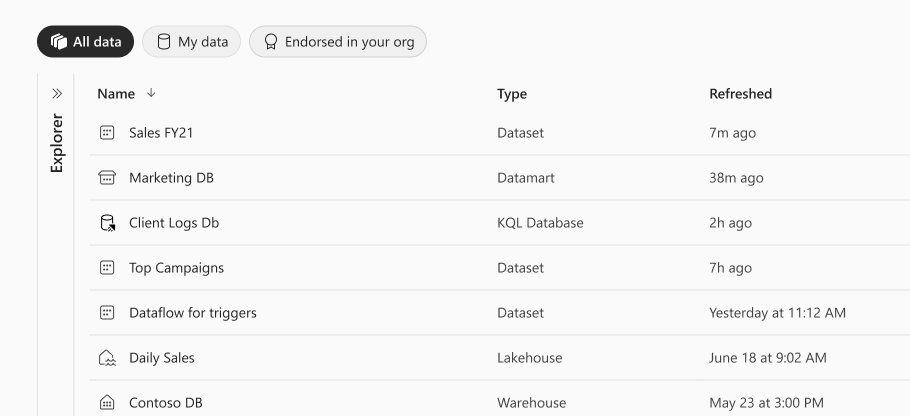
Valitsemalla siirtymisruudusta Sovellukset voit löytää organisaatiosi muiden käyttäjien julkaisemia sovelluksia. Valitse välilehden oikeasta yläkulmasta Hanki sovelluksia ja valitse sovelluksia käyttämistäsi online-palveluista:
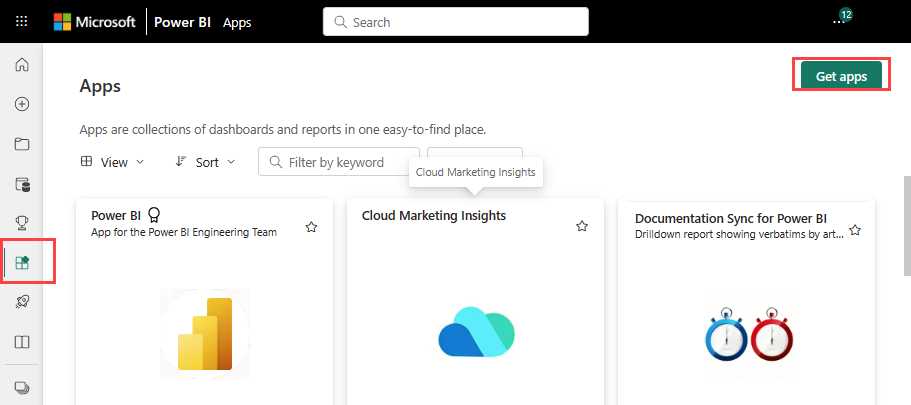
Monissa palveluissa on mallisovelluksia Power BI:hin. Useimmat palvelut edellyttävät tiliä. Lisätietoja on artikkelissa Power BI:ssä käyttämiisi palveluihin yhdistäminen.
Sisällön luontioikeus
Sisällön luomiseksi voit tuoda tai luoda tiedostoja tai tietokantoja.
Tiedostot
Tiedostojen tuominen:
Siirry työtilaan, johon haluat tuoda tiedostot. Valitse Uusi kohdeja valitse sitten avautuvasta valintaruudusta semanttisen mallin:

Valitse Excel tai CSV. Voit myös liittää tai antaa tietoja manuaalisesti.
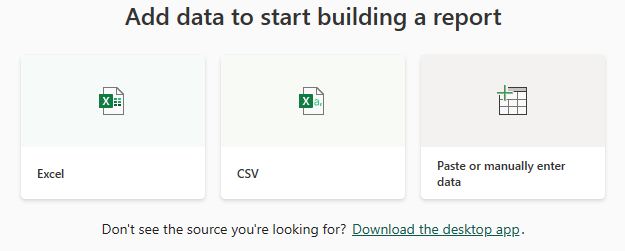
Kun tuot Excel- tai CSV-tiedostoja tai luot työkirjan manuaalisesti, Power BI tuo tuetut tiedot taulukoissa ja tietomalleissa uuteen semanttiseen Power BI -malliin.
Voit myös ladata tiedostoja. Käytä tätä menetelmää .pbix-tiedostoille. Kun lataat Excel-tiedostoja OneDrivesta tai SharePointista, Power BI luo yhteyden tiedostoon. Kun lataat paikallisen tiedoston, Power BI lisää tiedoston kopion työtilaan.
Jos haluat ladata tiedostoja, valitse Oma työtila -välilehdeltä Lataa paikallisten tiedostojen tai tiedostojen lataamiseksi SharePointista tai OneDrivesta:
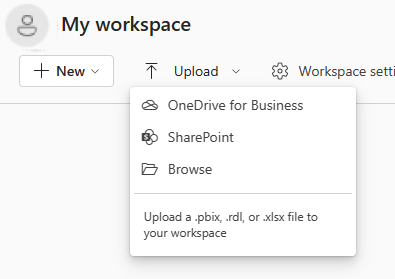
Seuraavassa on joitakin tiedostotyyppejä, joita voit lisätä:
Excel-työkirjat tai .xlsx - ja .xlsm-tiedostot voivat sisältää eri tietotyyppejä. Työkirjat voivat esimerkiksi sisältää tietoja, jotka syötät laskentataulukoihin itse, tai tietoja, joita teet kyselyn ja lataat ulkoisista tietolähteistä käyttämällä Power Queryä. Power Query on käytettävissä Nouda ja muunna tietoja-toiminnon kautta Excelin Tiedot-välilehdessä tai Nouda ulkoiset tiedot -toiminnon kautta Power Pivotissa. Voit tuoda tietoja laskentataulukoiden taulukoista tai tuoda tietoja tietomallista. Lisätietoja on artikkelissa Tietojen noutaminen tiedostoista Power BI:hin.
Power BI Desktop tai .pbix-raporttitiedostot , kysele ja lataa tietoja ulkoisista tietolähteistä raporttien luomista varten. Power BI Desktopissa voit laajentaa tietomallia mittareilla ja suhteilla sekä julkaista .pbix-tiedostot Power BI -palveluun. Power BI Desktop on tarkoitettu kokeneille käyttäjille, jotka ymmärtävät tietolähteensä, tietojen kyselemisen, muunnoksen ja mallinnuksen perusteellisesti. Lisätietoja on artikkelissa Yhteyden muodostaminen tietolähteisiin Power BI Desktopissa.
Pilkuilla erotetut arvot eli .csv tiedostot ovat yksinkertaisia tekstitiedostoja, joiden tietorivit sisältävät pilkuilla eroteltuja arvoja. Esimerkiksi .csv tiedostossa, joka sisältää nimi- ja osoitetietoja, voi olla useita rivejä, joista kummallakin on etunimen, sukunimen, katuosoitteen, kaupungin ja osavaltion arvot. Et voi tuoda tietoja .csv-tiedostoon, mutta monet sovellukset, kuten Excel, voivat tallentaa yksinkertaisia taulukkotietoja .csv tiedostoina.
Muissa tiedostotyypeissä, kuten XML:ssä (.xml) tai tekstissä (.txt), voit käyttää Excelin Nouda ja muunna tietoja tietojen hakemiseen, muuntamiseen ja lataamiseen ensin. Voit sitten tuoda Excel-tiedoston Power BI -palveluun.
Tiedostojen tallennussijainnilla on merkitystä. OneDrive tarjoaa parhaan joustavuuden ja integroinnin Power BI:hin. Voit myös säilyttää tiedostot paikallisessa asemassa, mutta jos haluat päivittää tiedot, tähän liittyy muutamia lisävaiheita. Lisätietoja on artikkelissa Tietojen noutaminen tiedostoista Power BI:hin.
Tietokannat
Voit yhdistää Azure-tietokannat Power BI:hin saadaksesi analyyseja ja raportteja, jotka tarjoavat reaaliaikaisia merkityksellisiä tietoja. Voit esimerkiksi muodostaa yhteyden Azure SQL -tietokantaan ja tutkia tietoja luomalla raportteja Power BI:ssä. Aina, kun ositat tietoja tai lisäät kentän visualisointiin, Power BI lähettää kyselyn tietokantaan suoraan.
Lisätietoja:
Voit käyttää myös Power BI Desktopia tai Exceliä yhteyden muodostamiseen, kyselyn hakemiseen ja lataamiseen tietomalleihin eri muissa tietokannoissa. Sen jälkeen voit tuoda tiedoston Power BI:hin, jossa on semanttinen malli. Jos olet määrittänyt ajoitetun päivityksen, Power BI käyttää tiedoston määritystä ja yhteystietoja yhteyden muodostamiseksi suoraan tietolähteeseen. Power BI tekee päivityskyselyjä ja lataa päivitykset semanttiseen malliin. Lisätietoja on artikkelissa Yhteyden muodostaminen tietolähteisiin Power BI Desktopissa.
Muut tietolähteet
Voit käyttää Power BI:ssä satoja eri tietolähteitä. Tietojen on oltava muodossa, jota Power BI -palvelu voi käyttää. Power BI voi sitten käyttää tietoja raporttien ja koontinäyttöjen luomiseen ja kysymyksiin vastaamiseen Q&A:n avulla.
Joidenkin tietolähteiden tiedot on jo muotoiltu Power BI -palvelua varten. Nämä lähteet muistuttavat Google Analyticsin ja Twilion kaltaisten palveluntarjoajien mallisovelluksia. Taulukkomuotoiset SQL Server Analysis Services -tietokannat ovat myös käyttövalmiita.
Muissa tapauksissa saatat joutua tekemään kyselyjä ja lataamaan haluamasi tiedot tiedostoon. Organisaatiosi voi esimerkiksi tallentaa logistiikkatiedot palvelimelle tietovarastotietokantaan. Power BI -palvelu voi kuitenkin muodostaa yhteyden kyseiseen tietokantaan ja tutkia sen tietoja vain, jos kyseessä on taulukkomuotoinen tietokanta. Voit käyttää Power BI Desktopia tai Exceliä logistiikkatietojen hakemiseen ja lataamiseen taulukkomuotoiseen tietomalliin, joka sen jälkeen tallennetaan tiedostona. Voit tuoda kyseisen tiedoston Power BI:hin, jossa on semanttinen malli.
Jos tietokannan logistiikkatiedot muuttuvat päivittäin, voit päivittää Power BI:n semanttisen mallin. Kun tuot tiedot semanttiseen malliin, tuot myös yhteyden tiedot Power BI Desktopista tai Excel-tiedostosta.
Jos määrität ajoitetun päivityksen tai suoritat semanttisen mallin manuaalisen päivityksen, Power BI käyttää yhteyden tietoja muihin asetuksiin muodostaakseen yhteyden suoraan tietokantaan. Power BI lähettää päivityskyselyn ja lataa päivitykset semanttiseen malliin. Tarvitset luultavasti paikallisen tietoyhdyskäytävän, joka auttaa suojaamaan tiedonsiirron paikallisen palvelimen ja Power BI:n välillä. Kun siirto on valmis, raporttien ja koontinäyttöjen visualisoinnit päivittyvät automaattisesti.
Vaikka et pystykään muodostamaan yhteyttä tietolähteeseen suoraan Power BI -palvelusta, saat tietosi kuitenkin Power BI:hin. Se vaatii vain muutaman vaiheen ja ehkä apua IT-osastoltasi. Lisätietoja on artikkelissa Tietolähteet Power BI Desktopissa.
Semanttiset mallit ja tietolähteet
Saatat nähdä termit semanttinen malli ja tietolähde , joita käytetään synonyymeinä. Semanttiset mallit ja tietolähteet ovat kuitenkin kaksi eri asiaa, vaikkakin ne liittyvät toisiinsa.
Power BI luo semanttisen mallin automaattisesti, kun muodostat yhteyden tiedostoon, mallisovellukseen tai reaaliaikaiseen tietolähteeseen ja tuot siitä tietoja. Semanttinen malli sisältää tietoja tietolähteestä ja tietolähteen tunnistetiedot. Semanttinen malli sisältää usein myös tietolähteestä kopioitujen tietojen alijoukon. Kun luot visualisointeja raporteissa ja koontinäytöissä, tarkastelet usein semanttisen mallin tietoja.
Semanttisen mallin tiedot ovat peräisin tietolähteestä. Tiedot voivat olla peräisin esimerkiksi seuraavista tietolähteistä:
- Google Analyticsin tai QuickBooksin kaltainen verkkopalvelu
- pilvipalvelun tietokanta, kuten Azure SQL -tietokanta
- tietokanta tai tiedosto paikallisessa tietokoneessa tai organisaatiosi palvelimessa
Tietojen päivitys
Jos tallennat tiedoston paikalliselle asemalle tai organisaatiosi asemaan, tarvitset ehkä paikallisen yhdyskäytävän, jotta voit päivittää semanttisen mallin Power BI:ssä. Tietokoneen, joka tallentaa tiedoston, on oltava käynnissä päivityksen aikana. Voit myös tuo tiedoston uudelleen tai käyttää Excelin tai Power BI Desktopin julkaisutoimintoa , mutta nämä prosessit eivät ole automaattisia.
Jos tallennat tiedostosi OneDrive for Workiin tai oppilaitokseen tai SharePoint-työryhmäsivustoon, semanttinen malli, raportit ja koontinäyttö ovat aina ajan tasalla. Koska sekä OneDrive että Power BI ovat pilvipalveluita, Power BI voi muodostaa yhteyden suoraan tiedostoihisi tai tuoda tiedostot Power BI:hin. Power BI muodostaa yhteyden noin tunnin välein ja tarkistaa päivitykset. Semanttinen malli ja mahdolliset visualisoinnit päivittyvät automaattisesti, jos päivityksiä on saatavilla.
Myös palveluiden mallisovellukset päivittyvät useimmissa tapauksissa automaattisesti kerran päivässä. Voit päivittää nämä sovellukset manuaalisesti, mutta se, näetkö päivitetyt tiedot, riippuu palveluntarjoajasta. Organisaation käyttäjien mallisovellusten päivitykset riippuvat heidän käyttämistään tietolähteistä ja siitä, miten sovelluksen luoja on määrittänyt päivityksen.
Azure-tietokannat, kuten SQL Database, Azure Synapse Analytics ja Spark Azure HDInsightissa, ovat pilvipalvelutietolähteitä. Power BI -palvelu on myös pilvipalvelu, joten Power BI voi muodostaa kyseisiin tietolähteisiin reaaliaikaisen yhteyden DirectQueryn avulla. DirectQueryn kanssa Power BI on aina synkronoitu, eikä sinun tarvitse määrittää ajoitettua päivitystä.
SQL Server Analysis Services on reaaliaikainen yhteys Power BI:hin, aivan kuten Azure-pilvitietokanta. Ero on siinä, että tietokanta sijaitsee organisaatiosi palvelimessa. Tämäntyyppinen yhteys edellyttää paikallista yhdyskäytävää, jonka IT-osastosi voi määrittää.
Tietojen päivittäminen on tärkeä huomioita, kun käytät Power BI:tä. Lisätietoja on artikkelissa Tietojen päivittäminen Power BI:ssä.
Huomioitavat asiat ja rajoitukset
Power BI -palvelun tietolähteillä on seuraavat rajoitukset. Muut rajoitukset koskevat tiettyjä ominaisuuksia, mutta seuraava luettelo koskee Power BI -palvelua kokonaisuudessaan:
Semanttisen mallin kokorajoitus. Power BI -palvelun jaettuihin kapasiteetteihin tallennettujen semanttisten mallien kokorajoitus on 1 Gt. Jos kyseessä on suurempi semanttinen malli, käytä Power BI Premiumia.
Eristä sarakkeen arvot. Kun semanttinen Power BI -malli tallentaa tietoja välimuistiin tuontitilassa, se voi tallentaa sarakkeeseen 1 999 999 997 erillisen arvon rajoituksen.
Rivirajoitus. Kun käytät DirectQueryä, Power BI rajoittaa kyselyn tuloksia, jotka se lähettää pohjana olevaan tietolähteeseen. Jos tietolähteeseen lähetetty kysely palauttaa yli miljoona riviä, saat virheen ja kysely epäonnistuu. Pohjana olevat tiedot voivat silti sisältää yli miljoona riviä. Tämä raja ei todennäköisesti ylity, koska useimmat raportit koostavat tiedot pienempiin tulosjoukkoihin.
Sarakerajoitus. Semanttisen mallin kaikissa taulukoissa sallittujen sarakkeiden enimmäismäärä on 16 000 saraketta. Tämä koskee Power BI -palvelua ja Power BI Desktopin käyttämiä semanttisia malleja. Power BI käyttää tätä rajoitusta seuratakseen semanttisen mallin sarakkeiden ja taulukoiden määrää, mikä tarkoittaa, että sarakkeiden enimmäismäärä on 16 000 miinus yksi kutakin semanttisen mallin taulukkoa kohden.
Tietolähteen käyttäjän rajoitus. Käyttäjäkohtainen tietolähteiden enimmäismäärä on 1 000. Tämä rajoitus koskee vain Power BI -palvelua.
Kertakirjautumisen (SSO) huomioitavat seikat. DirectQuery-mallit voivat ottaa kertakirjautumisen käyttöön tietolähteissään, minkä ansiosta lähdejärjestelmän suojausta sovelletaan implisiittisesti kunkin käyttäjän suorittamiin DAX-kyselyihin. Kertakirjautuminen voidaan ottaa käyttöön jokaiselle lähdeyhteydelle, joka tukee kertakirjautumista (kaikki yhteystyypit eivät tue kertakirjautumista), ja jokainen kertakirjautumisyhteys voi vaatia yhdyskäytävän tai VNET:n määrittämistä tietyntyyppisille lähteille. Lisätietoja kertakirjautumisen käyttöönotosta yhdyskäytäville on artikkelissa Tietoyhdyskäytäville tarkoitettu kertakirjautuminen .
Kertakirjautumista käyttävän DirectQuery-mallin kyselemistä palvelun päänimen (SPN) avulla ei tueta, koska SPN-tunnistetietoja ei voi välittää DirectQuery-lähteeseen. Käytä sen sijaan täydellinen käyttäjätunnusta (UPN) tällaisten kyselyiden suorittamiseen semanttisessa DirectQuery-mallissa.